Vtuberとしてライブ配信をするなら、待機画面を用意しておきましょう。
なぜなら待機画面を用意することで、トイレ等で一時的にその場から離れている待ち時間でも、視聴者を飽きさせないことができるからです。
配信中に席を離れた際、画面上に何も動きがないと視聴者としては面白くないので配信から退出されてしまうかもしれません。
そうならない為にも、視聴者を飽きさせない工夫の1つとして待機画面を用意するのをオススメします。
この記事では、動く待機画面の作り方について紹介していきますので、ぜひ参考にしてみてください。
待機画面とは?

Vtuberとして使用する待機画面とは、主にライブ配信の冒頭やトイレなど配信中に席を離れる際に、視聴者を飽きさせない為の画面になります。
待機画面を用意することでいろいろなメリットがあります。
- 視聴者の離脱を防ぐ
- 視聴者に告知ができる
- グッズ等の宣伝が可能
ライブ配信の冒頭であったり、トイレなどの待ち時間など、動きがない画面だと視聴者は飽きてしまい配信から離脱される可能性があります。
そのため、可能なら待機画面では動きがある画面にするのがいいんですよね。
これはゲームのローディング中の画面を想像してもらうといいかもしれません。
 ギャル
ギャルゲームのロード画面?
たとえば、あなたがアクションゲームをプレイするとしましょう。
その際ステージの切り替えのためにゲーム画面がロード中になり、画面が真っ暗の状態で10秒間待たないとダメだった場合、ストレスが溜まりますよね?
一方、ロードの状況が分かるようにパーセント(%)ゲージがあったり、ゲームキャラが画面内を動き回っていたら少なからずストレスは軽減されるはずです。
同じ10秒でもただ真っ暗な画面で待つのと、ロード画面に動きを持たせるのだと、ストレスの負担が全く違います。
そして、これはVtuberの待機画面も同じなんですよね。
視聴者はストレスの負担が大きければ大きいほど、配信から離脱する可能性が高くなります。
そのため、視聴者の負担を軽減させて飽きさせないためにも、待機画面は用意しておくのをオススメします。



待機画面にイベントの告知やグッズ情報を載せることで宣伝としても有用です
Vtuberのなり方については、以下記事で紹介していますので参考にしてみてください。↓


動く待機画面の簡単な作り方


待機画面を自分で作る際、”Canva”というサイトを使用することで簡単に作れます。
Canvaとは、オーストラリア発の画像デザインソフトです。無料プランと有料プランがありますが、無料プランでも十分な機能が利用できます。
今回はCanvaを使用して無料で作った以下の待機画面の作り方について紹介してきいきます。
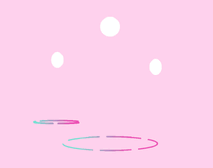
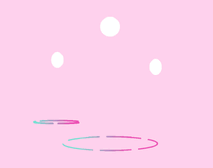
上記の動画は本ブログ記事様にファイルの容量をかなり下げているので画質は悪いですが、今回紹介する手順では綺麗な画質で制作できるので安心してください。
作り方について以下の画像にある順番で解説したいと思います。↓


それぞれ詳しく説明しますので、ぜひ参考にしてみてください。



か、簡単に頼むわよ?



難しくないので安心してください
テンプレート選択


Canvaのページにアクセス後、①「動画」をクリックし、②「YouTube動画」をクリック。↓


テンプレート選択後、画面左上にある①「時計」をクリックし、②「タイミング」にて動画の時間を調整できます。





基本はループ再生させるから、5秒~10秒くらいで全然問題ないですよ



私はいろいろ動かしたいから10秒にするわッ!
背景選択


画面左上の①「カラーマーク」をクリックし、背景にしたい②「好きな色」をクリック。↓


好きな背景色を選んだあと、文書で使用のカラー欄にて①「選んだ色」をクリックして②「色の調整」を行ってください。↓


画面左側にあるメニュー欄にて①「デザイン or 素材」をクリックして、検索窓に②「背景」と入力して検索をすると、背景素材が表示されるので、好きなものを設定してください。↓





動く背景やかわいい背景などがあるので、いろいろ検索してみるといいですね



たくさんあって迷う~
文字に動きを付ける


左側のメニュー欄にある①「テキスト」をクリックし、②「見出しを追加」をクリック。↓


追加した文字枠に「好きな文字」を入力。↓


文字を選択状態にして、自身の好きな「文字サイズ」「文字フォント」「色」「文字エフェクト」等に加工する。↓


文字の加工が完了したら、改めて文字を選択状態にして①「アニメート」をクリックして、好きな②「テキストアニメーション」を選択してください。↓


オリジナルグッズやイベントなど、自身の情報をPRしたい場合は、文字の追加を利用するのをオススメします。



文字が動くと目立つから宣伝効果になりそうねッ!



いろいろな動きを試してみてください
動く素材を追加


左側のメニュー欄にある①「素材」をクリックし、検索窓に②「ロード」と入力して検索を掛け、③「グラフィック」をクリック。↓


自身の好きな「素材」を設置してください。↓


左側のメニュー欄にある①「素材」をクリックし、検索窓に②「動き」と入力して検索を掛け、③「グラフィック」をクリックする事で、動く素材がいろいろ表示されるので試してみてください。↓





動く素材はたくさんあるので、いろいろ検索してみてください



アレもコレも追加したいわね・・・
Vtuberモデルを設置


左側のメニュー欄にある①「アップロード」をクリックし、②「ファイルアップロード」クリックして、モデルの立ち絵をアップロードしてください。↓


追加したモデル画像の「大きさ」や「設置する場所」を決めてください。↓


モデル画像の設置場所が決まったら、モデル画像を選択状態にして①「アニメート」をクリックして、②「好きなアニメーション」を選択してください。↓


動画もアップロード可能なので、VTube Studioやnizima LIVEなどのトラッキングソフトでモデルの動きをOBSで録画して、アップロードするのもオススメです。



モデルに動きがあるのはいいかもしれないわねッ!



録画はOBSを使用すれば可能なので、ぜひチャレンジしてみてください


制作ファイルのダウンロード


待機画面が完成したら、画面右上にある①「共有」をクリックし、②「ダウンロード」をクリック。↓


以下画面にて①「ファイルの種類」を選んで、②「ダウンロード」をクリック。↓


以上で待機画面の完成です。
今回は簡易的な動く待機画面の作り方について説明しました。
特に難しい操作などは無いので、まだ待機画面を持っていない人はぜひこの機会に制作してみてください。



案外簡単にできるのねッ!



もっと作りこんでみるのも面白いかもしれませんね
待機画面を手に入れる方法


Vtuberの待機画面を手に入れる方法は一つだけではありません。
主に「自分で作る」「フリー素材を使う」「クリエイターに依頼する」という3つの選択肢があり、ご自身のスキルや予算に合わせて最適なものを選べます。
なぜなら、活動を始めたばかりのVtuberさん一人ひとり、使える時間やお金、そして「どんな待機画面にしたいか」という目的は異なるからです。
「コストをかけずに自分の個性を表現したい」「難しいことは抜きにして、とにかく今すぐ導入したい」「予算をかけてでも、理想のクオリティを追求したい」といった、それぞれの希望を叶える方法が存在します。
具体的な3つの方法を見てみましょう。
1、自分で作る(コスト ◎ / オリジナリティ ◎)
この記事で中心に紹介するように、無料のデザインツールを使えば、費用を抑えつつあなただけの画面を制作できます。「他の人とは違うぞ」と差をつけたいあなたに最適な方法です。
2、フリー素材を使用する(コスト ◎ / 手軽さ ◎)
「まずは待機画面がある状態にしたい」という場合に一番手軽なのが、無料で配布されている素材を活用する方法でしょう。すぐに導入できるのが大きな魅力となります。
3、クリエイターに依頼する(クオリティ ◎ / オリジナリティ ◎)
もし予算に少し余裕があるなら、プロのデザイナーに依頼して、唯一無二の高品質な画面を作ってもらう選択肢もあります。あなたの理想を最高の形で実現できるはずです。
このように、あなたの状況や目的に応じて様々な選択肢があります。
それぞれの方法を詳しく解説していきますので、あなたにぴったりの「作り方」や「手に入れ方」を見つけて、理想の配信活動への第一歩を踏み出しましょう。



自分で作る以外にも選択肢あるのね
自分で作る
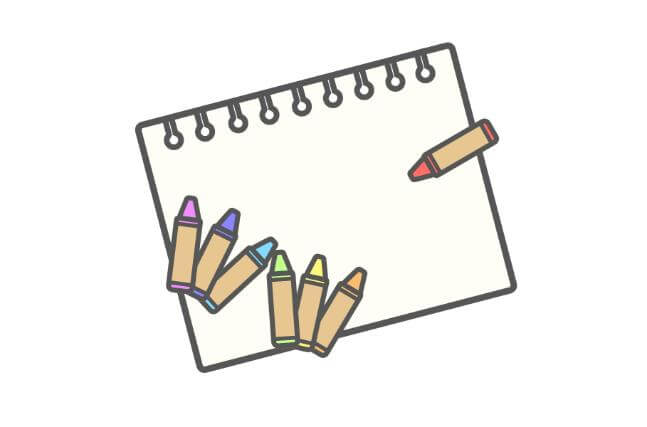
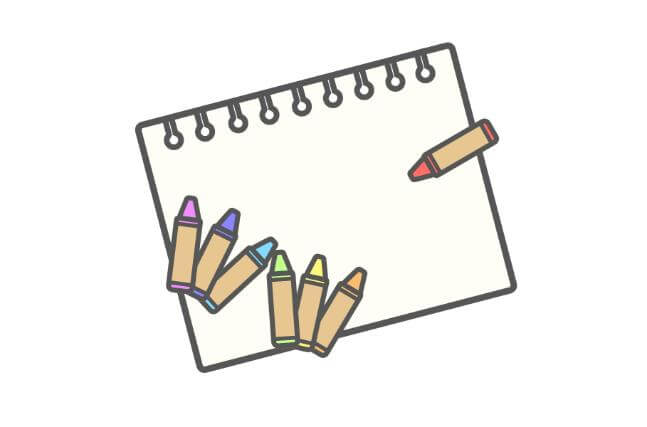
「コストを抑えつつ、自分だけのオリジナル待機画面が欲しい」——そう考えるあなたに最もおすすめなのが、無料ツールを使った自作です。
なぜなら、Vtuberの活動はモデルの用意などで何かと費用がかさむため、節約できる部分は賢く節約するのが成功の鍵だからです。
待機画面を自作すれば、浮いた予算を他の活動に回せます。何より、自分の手で作るからこそ、あなたの世界観やキャラクターの魅力を100%反映させた、他の誰とも違うユニークな画面を生み出せるという大きなメリットがあります。
「でも、デザインスキルなんてないし、専門ソフトは難しそう…」と感じるかもしれません。しかし、心配は不要です。
この記事で詳しく解説する無料デザインツール「Canva」は、まさにそんなあなたのためのツールです。プロが作ったような豊富なテンプレートを元に、まるでブログを書くような直感的な操作で、憧れの「動く待機画面」を簡単に制作できます。
背景を選び、文字を打ち込み、あなたの立ち絵を配置する。たったこれだけの作業で、静止画しかなかったあなたの配信が見違えるほど華やかになります。
このように、待機画面の自作は、コストを節約しながら他の配信者と差別化を図るための、最も効果的な第一歩と言えるでしょう。
この機会にぜひ、あなただけのオリジナル待機画面作りに挑戦してみてください。



今回の待機画面の解説を見れば、無料で制作可能ねッ!



頑張って制作してみてください
フリー素材を使用する


「とにかく今すぐ、お金をかけずに動く待機画面が欲しい!」——そんなあなたには、クリエイターが配布しているフリー素材の活用が最も手軽で賢い選択肢です。
なぜなら、デザインや動画制作のスキルがなくても、プロや有志のクリエイターが作った高品質な動く待機画面を、文字通り0円ですぐに自身の配信へ導入できるからです。
これにより、難しい作業を一切することなく、配信のクオリティを一気に引き上げることが可能になります。
具体的な探し場所として、クリエイターの作品が集まるプラットフォーム「BOOTH」が特におすすめです。
サイト内で「待機画面」などと検索すれば、あなたの好みに合うであろうお洒落な素材や可愛い素材が、数えきれないほど見つかるはずです。確かに、フリー素材なので他の配信者とデザインが被る可能性はあります。
しかし、「まずはクオリティの高い待機画面で配信をスタートさせる」というスピード感を重視するなら、これ以上ないほど優れた方法です。
フリー素材で第一歩を踏み出し、活動が軌道に乗ってからオリジナル版の制作を考える、というステップアップも賢い戦略と言えるでしょう。
このようにフリー素材の活用は、時間とコストを最小限に抑え、すぐに行動を起こしたい駆け出しVtuberにとって、非常に強力な味方となるのです。



ほんとにたくさんのフリー素材があるわよ!



BOOTHを利用するにはアカウント登録が必要です
BOOTHのアカウント登録をまだしていない人は、以下記事で詳しく説明していますので参考にしてみてください。


クリエイターに依頼する


「費用をかけてでも、理想を完璧に形にしたい」「自分だけの世界観でファンを魅了したい」——そう考えるなら、プロのクリエイターに制作を依頼するのが最も確実で効果的な方法です。
なぜなら、あなたの漠然としたイメージを、プロの技術と経験で最高の形に仕上げてくれるからです。自分で作る時間や試行錯誤の手間を省けるだけでなく、あなたの活動の「顔」となる待機画面に、唯一無二のクオリティと物語性を与えてくれます。
これは、あなたのチャンネルのブランド価値を大きく高めるための未来への投資と言えるでしょう。
具体的な依頼先として、イラストやデザインのスキルマーケット「SKIMA(スキマ)」がおすすめです。
ここには、多種多様な絵柄のイラストレーターや映像クリエイターが多数登録しており、あなたのイメージにぴったりの作風を持つ人を見つけやすいのが特徴です。
「Vtuber 待機画面」などで検索し、クリエイターのポートフォリオ(作品集)を眺めながら、あなたの世界観を形にしてくれそうな「運命の人」を探してみてください。
予算や納期を相談しながら、理想の待機画面を一緒に作り上げていく体験は、非常に価値のあるものになります。
このようにクリエイターへの依頼は、時間と手間を節約しつつ、他の誰とも被らない高品質な待機画面を手に入れるための最良の選択肢です。
あなたのVtuber活動を本格化させる次の一歩として、検討する価値は大いにあるでしょう。



他の人と被らないのは魅力的よね・・・



好きな絵柄のクリエイターを探して依頼してみましょう
SKIMAの会員登録がまだの人は、以下記事で詳しく紹介していますので参考にしてみてください。


まとめ
今回はVtuberの待機画面の作り方について紹介しました。
Vtuber活用をするうえで、待機画面は視聴者にストレスを掛けないためにも用意しておくのがベストです。
また、待機画面を利用してイベントやグッズなどの宣伝も可能なので、まだ持っていない人はこの機会に用意するのをオススメします。



コメント